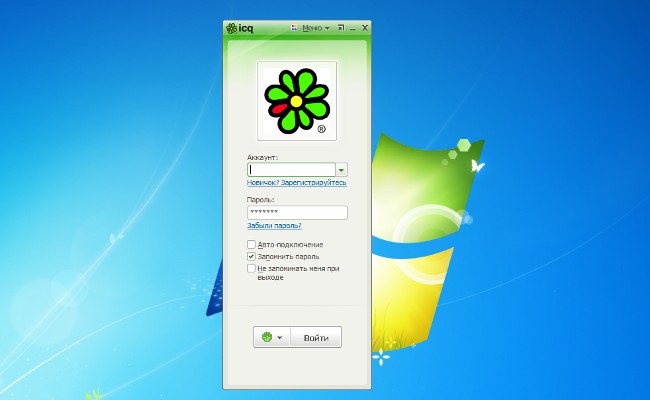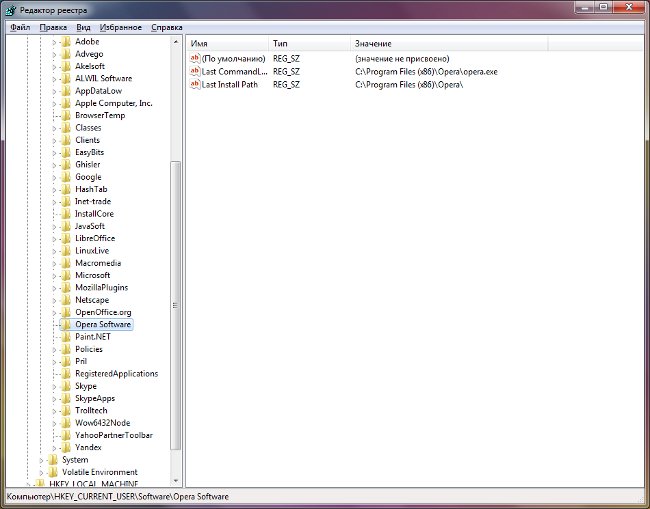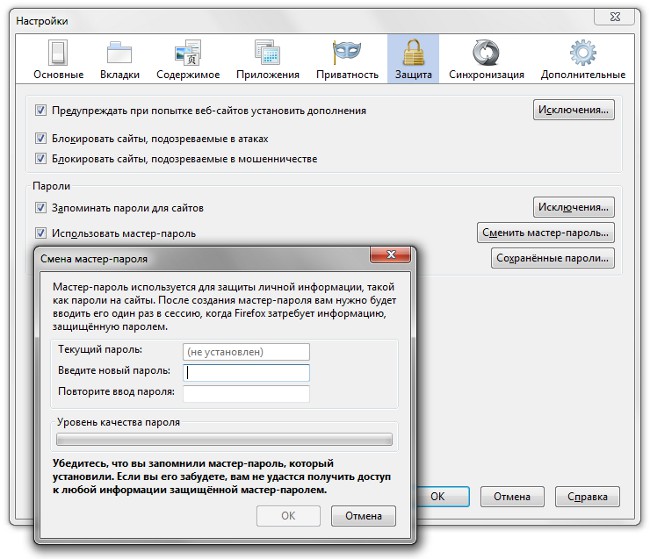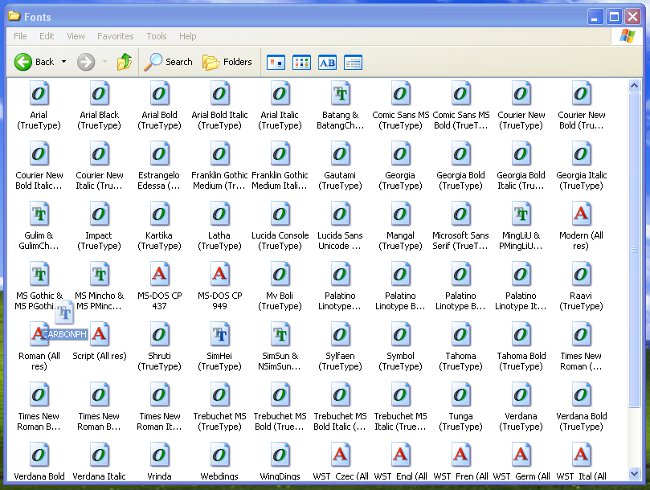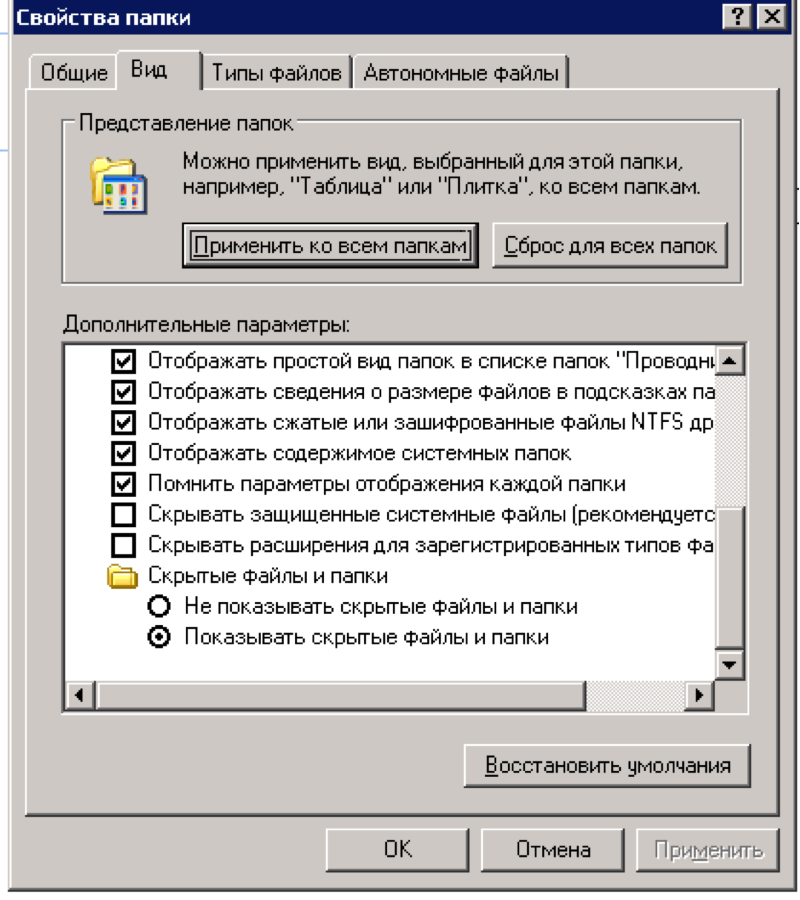Як встановити на папку пароль?
 Часто буває так, що комп'ютером крім нассамих користуються ще й наші домочадці. Ось тільки далеко не завжди хочеться, щоб вони мали доступ до абсолютно всієї інформації, що зберігається там інформації. Зазвичай інформацію, яку хочуть приховати від чужих очей, захищають паролем. Як встановити на папку пароль?
Часто буває так, що комп'ютером крім нассамих користуються ще й наші домочадці. Ось тільки далеко не завжди хочеться, щоб вони мали доступ до абсолютно всієї інформації, що зберігається там інформації. Зазвичай інформацію, яку хочуть приховати від чужих очей, захищають паролем. Як встановити на папку пароль?Деякі для захисту інформації просто приховуютьсвої файли і папки стандартними засобами операційної системи. Але відкрити приховані файли і папки дуже просто, так що такий захист досить ненадійна. А ось якщо встановити на папку пароль, то доступ до неї буде отримати вже складніше. Як це зробити?
Перший спосіб працює лише в тому випадку, якщо у вас в системі є власна обліковий запис, захищена паролем, При цьому інші користувачі працюють зінших облікових записів або взагалі з гостьової, а до вашої «учетке» доступу не мають. Крім того, цей спосіб працює тільки для тих папок, які розташовані на дисках з файловою системою NTFS.
Щоб встановити на папку пароль, клікніть по ній правою кнопкою миші і в контекстному меню виберіть пункт «Властивості». Виберіть вкладку «Доступ», на ній поставте галочку напроти пункту «Скасувати спільний доступ до цієї папки». Підтвердіть запит про бажання встановити пароль, введіть пароль і збережіть зміни.
У випадку з невеликими папками і файлами можна використовувати архіватор WinRar. Правда, в цьому випадку ви будете ставити пароль нема на папку, а на архів. А щоб самому отримати доступ до запаролений папці, вам потрібно буде спочатку витягти її з архіву.
щоб встановити на папку пароль за допомогою WinRar, Спочатку потрібно, природно, встановити цейархіватор, якщо ви цього ще не зробили. Потім клікніть правою кнопкою миші по папці і в контекстному меню виберіть пункт «Додати до архіву ...». Відкриється вікно створення архіву, перейдіть в ньому у вкладку «Додатково». Натисніть на кнопку «Встановити пароль».
У вікні Двічі введіть пароль у відповідні поля. Пароль повинен бути досить складним, бажано, щоб у ньому були різні типи символів: цифри, великі і малі латинські букви, спецсимволи. Натисніть ОК і заархівуйте папку.
також можна встановити на папку пароль про допомоги сторонніх програм. Програм таких існує безліч,є як платні, так і безкоштовні. Зрозуміло, що у платних функціонал буде ширше, але для простої захисту папки паролем вам цілком вистачить функціоналу безкоштовних програм.
Одна з таких програм називається My Folder. «Важить» вона всього півтора мегабайта. Можна захищати паролем папки на комп'ютері і на флешці, максимальний розмір папки, що захищається паролем, становить 100 Гб. Підтримуються операційні системи Windows XP, Windows Server 2003, Windows Vista, Windows 7 (32-бітові версії).
Ще одна програма - Instant Lock. Вона дозволяє не тільки встановити на папкупароль, але і зробити її повністю невидимою для інших користувачів, причому до захищених файлів можна буде отримати доступ навіть з безпечного режиму. Програма працює на Windows XP, Windows Vista і Windows 7. Інтерфейс англомовний, але розібратися в ньому просто.
Процес установки програми стандартний. При першому запуску вам буде запропоновано ввести майстер-пароль для доступу в програму. Щоб приховати папку, натисніть кнопку Add, виберіть папку та натисніть ОК. Вона з'явиться в списку прихованих папок. Щоб відкрити її, виділіть мишкою рядок з папкою і натисніть Open, а щоб знову заблокувати - Locked. Видалити папку зі списку, щоб вона знову була видна, можна кнопкою Remove.
правда, програма в повному обсязі безкоштовна. Тріальна версія не дозволяє блокувати флешки, дисководи і мережеві диски, максимальна кількість папок, які можна в ній заблокувати - 5.
Ви можете спробувати і інші програми, скажімо, SonySoft Folder Lock, Folder Lockbox, Microsoft Private Folder і інші. Як бачите, є кілька способів встановити на папку пароль, У кожного з них є свої переваги і недоліки.